
この記事では、T300 RS に関するよくある質問への回答と解決策を紹介します。
ファームウェアに関する重要な注意事項
T300 ベースのファームウェアが最新かどうかを常に確認してください。
PC およびゲーム機で互換性のあるゲームでステアリングコントローラーを最適に動作させるには、ファームウェアのアップデートが必要です。また、一部の異常動作の解決にも役立ちます。
ヘルプとして、次の記事を参照してください: ステアリングコントローラーベースのファームウェアを確認する
- トピック別の質問 (クリックすると、選択した質問のリストに直接移動します):
1- フォースフィードバック
2- 起動、検出、接続
3- キャリブレーション、中心値、回転角度
4- 互換性および製品エコシステム
1- T300 Force Feedback
1.1 T300 Force Feedback に関する重要な情報
T300 ベースは、冷却システム (ヒートシンク+ファン) と、ベース内部の温度を計算するサーモスタットを搭載しています。
ステアリングコントローラーの内部温度は、フォースフィードバックの強さに影響を及ぼします。
- 内部温度が一定のしきい値を超えると、フォースフィードバック強度が低下します。
- 温度がこのしきい値を下回ると、フォースフィードバック強度はすぐに正常に戻ります。
これは、T300 を過熱から保護するための安全機能です。
1.2 T300 のフォースフィードバックが失われる
ステアリングコントローラーベースの換気および冷却システムに関するヒントを確認し、てテストしてください: 冷却ファンの動作とモーターの冷却について(2 つのモードが選択可能)
また、フォースフィードバックに影響を与える可能性のあるエフェクトに関する記事もご覧ください: プレイしていると、ステアリングコントローラーのフォースフィードバックが弱くなったり、消えたり、切れたりします。また、ステアリングホイールが熱くなったり、勝手に電源が切れたりします。どうしたらいいでしょうか?
回転角度に関する注意事項:
レステアリングコントローラーの回転角度が広ければ広いほど、ベースへの負担は大きくなります。
そのため、T300 の回転角度を 1080°に設定している場合は、回転角度を 900°に下げ、フォースフィードバックの反応が改善するかどうかテストしてください。
PlayStation®3/ PlayStation®4 版の Force Feedback 対応ゲームで、ステアリングホイールの回転角を手動で変更する方法。
1.3 T300 のフォースフィードバックが止まったり、変化し続けたりする
まず、質問 1.2 の推奨事項に従う必要があります。
しかし、T300 で同様の挙動が続く場合は、その挙動が再現されるかどうかを確認するため、完全なテストを実施する必要があります。ゲーム、接続状態、その他の要因がステアリングホイールの動作に影響を与えていないことを確認することが重要です。
このテストを実行するには、次の記事を参照してください: Thrustmaster ステアリングコントローラーのキャリブレーションとフォースフィードバックのテスト
トップに戻る
2- T300 起動、検出、接続
2.1 T300 の電源が入らず、LEDも点灯しない
T300 の起動時キャリブレーション (ステアリングホイールが反時計回り、時計回り、そして中央に戻る動作) が行われず、MODE ボタン近くにある LED が点灯しません。
接続チェック:
- 電源ケーブルがステアリングコントローラーベースの背面にしっかりと取り付けられていることを確認してください。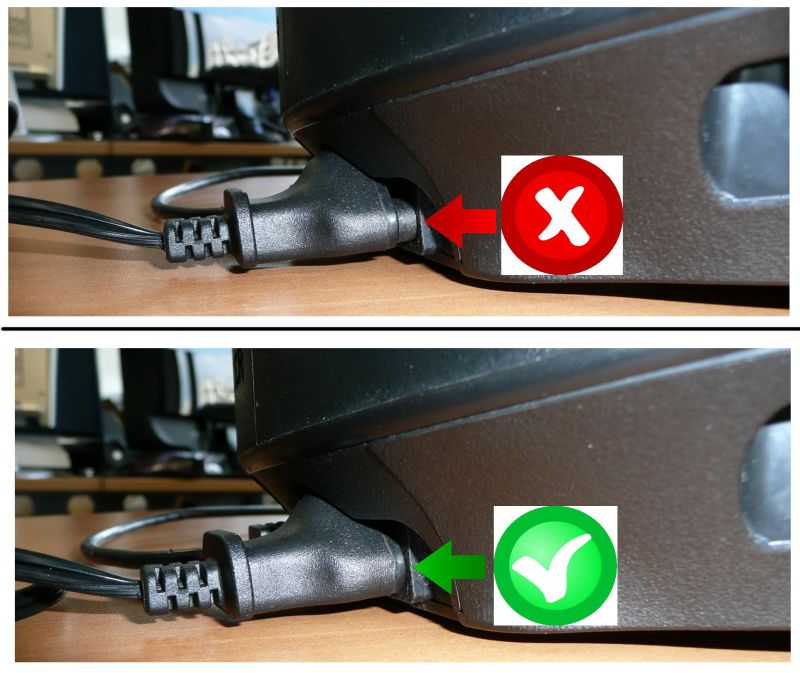
- 電源プラグがコンセントに正しく差し込まれている必要があります。延長コード、電源タップ、および変流器の使用は避けてください。
‐ ステアリングコントローラーベースは、PC またはゲーム機の USB ポートに 直接接続する必要があります。USB ハブや USB エクステンションなどの接続延長デバイスの使用は避けてください。
.
- T300 を PC またはゲーム機の他の USB ポートに接続してみてください。
これらの項目を確認しても T300 が起動しない場合は、ウェイクアップ手順 (Bootloader) を試してください。
2.2 T300 が切断される
ゲーム中に T300 の接続が切れた場合は、接続を確認してください。
特に重要なのは、電源ケーブルがステアリングコントローラーベースの背面にしっかりと接続されていることです。ケーブルが適切に接続されていない場合、T300 の電源が入らないだけでなく、一時的に動作した後に電源が切れてしまう可能性があります (質問 2.1 を参照)。
2.3 PlayStation ゲーム機で T300 が認識されない
T300 が起動時のキャリブレーション (ステアリングホイールが反時計回り、時計回り、そして中央に戻る動作) を実行し、LED が点灯しますが、PlayStation で認識されません。
スライドスイッチの確認
PlayStation®4 および PlayStation®5 では、スライドスイッチが PS5-PS4 のポジションになければなりません![]()
PlayStation® 3 でプレイする場合、スライドスイッチが PC のポジションになければなりません![]()
PS ボタンを押します
ステアリングコントローラーのキャリブレーションが完了し、PlayStation セッションに入ったら、ステアリングコントローラーのステアリングホイールの PS ボタンを押します。
アドオンステアリングホイールには PS ボタンがありません。ユーザーズマニュアルを参照して、どのボタンに PS 機能があるかを確認してください。
アップデートの確認
ステアリングコントローラーと互換性のある PlayStation® ゲームでは、T300 に最新のファームウェアがインストールされている必要がある場合があります。
ヘルプとして、次の記事を参照してください: ステアリングコントローラーベースのファームウェアを確認する
2.4 T300 が PC に認識されない
この場合、T300 はキャリブレーションを行い、LED は点灯しますが、PC では検出されません。
スライドスイッチの確認
スライドスイッチは PC のポジションにする必要があります。![]()
接続チェック
T300 を PC の別の USB ポートに接続してみてください。また、PC の背面に USB ポートがある場合は、そちらもお試しください。
USB ハブや USB 延長ケーブルの使用は避けてください。
この記事の推奨事項に従うこともできます: My T300 wheel is detected as “FFB Racing Wheel” by my PC
2.5 T300 がゲームで認識されない
ゲーム互換性の確認
PlayStation®3、PlayStation®4、PlayStation®5 のゲームでは、ゲームがゲーム設定リスト: T300 に表示されていることを確認してください。
T300 ファームウェアの確認
ゲームによっては、PC と PlayStation の両方において T300 に最新のファームウェアがインストールされている必要がある場合があります。
ヘルプとして、次の記事を参照してください: ステアリングコントローラーベースのファームウェアを確認する
2.6 コントロールパネルまたはゲーム内で T300 が汎用的な名前で認識される
T300 は新世代のステアリングホイールホイールを装着すると、PC および PlayStation の両方で Thrustmaster Advanced Mode Racer として認識されます。
詳細については、次の記事をご覧ください: 私のThrustmasterレーシング・ホイールは、一般的な名前や標準的なホイールの形状で認識されている。
トップに戻る
3- T300 キャリブレーション、中心値、回転角度
3.1 T300 のキャリブレーションが行われない
T300 の LED は点灯しますが、ステアリングホイールがキャリブレーション (反時計回り、時計回り、そして中央に戻る動作) を行いません。
電源コンセントや USB ポートからの電力供給が不足すると、T300 のモーター駆動やキャリブレーション、フォースフィードバック機能などに支障をきたす可能性があります。
電源プラグの確認:
電源ケーブルがステアリングコントローラーベースの背面にしっかりと取り付けられていることを確認してください。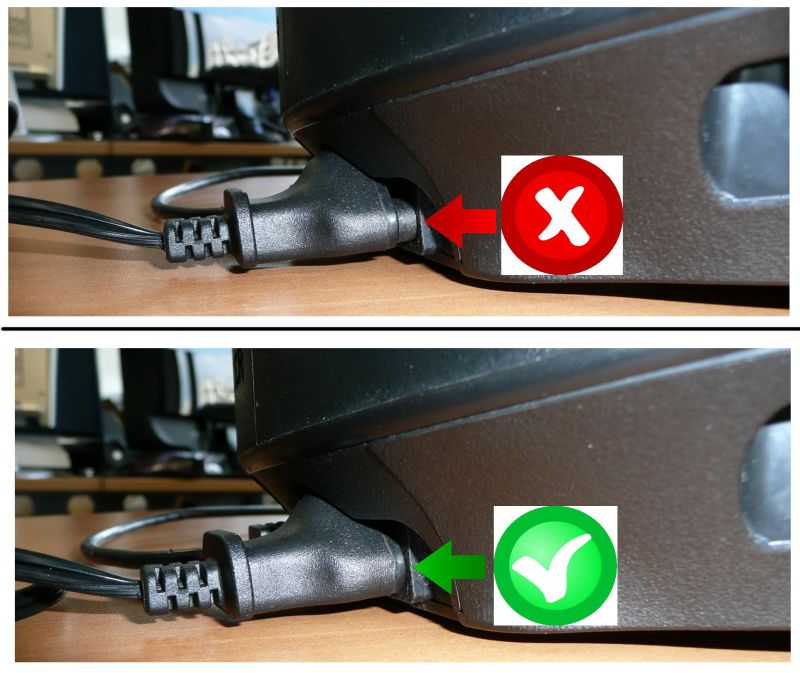
接続チェック
T300 は電源タップや延長コードを使用せず、コンセントに直接接続してください。
‐ T300 は PC またはゲーム機の USB ポートに直接接続してください。USB ハブや USB 延長コードの使用は避けてください。
‐ PC または PlayStation ゲーム機の別の USB ポートをお試しください。デスクトップ PC、PS4 Pro™ または PS5™ をお使いの場合は、背面の USB ポートをお試しください。
重要:
T300 の電源が入らない (キャリブレーションが実行されず、LED も点灯しない) 場合は、上記のアドバイスに従ってウェイクアップ手順 (Bootloader) を試してください。
3.2 T300 のキャリブレーションがおかしい
T300 の起動時のキャリブレーション動作がいつもと異なる場合は、ファームウェアがすでに最新の状態であっても、ステアリングコントローラーのファームウェアのアップデートをお試しください。
ステアリングコントローラーベースのファームウェアを確認する
しかし、この新しいアップデートを行ってもT300 の動作に変化がない場合は、完全なテスト Thrustmaster ステアリングコントローラーのキャリブレーションとフォースフィードバックのテスト を行うことをお勧めします。
3.3 T300 のセンタリングが行われない
T300 のステアリングホイールが正確に中央に戻らない場合は、再センタリングを試みることができます: オート調整&ホイールセンタリング
ステアリングホイールを中央に戻した際に、わずかなズレが生じる場合があります。ただし、ステアリングコントローラーベースは回転全域にわたってステアリングホイールの位置を正確に認識します。
3.4 T300 ステアリングホイールの中央ポジションが失われる
時間の経過や使用頻度により、T300 のステアリングホイールが中心からずれる場合があります。その際は、ステアリングホイールを中央のポジションに戻してください (質問 3.3 を参照)。
3.5 T300 の回転角度を変更したい
T300 の回転角度は 40° から 1080° の間で調整できます。回転角度を変更するには、次のガイドを参照してくださいPlayStation®3/ PlayStation®4 版の Force Feedback 対応ゲームで、ステアリングホイールの回転角を手動で変更する方法。
重要:
PlayStation® ゲーム機では、一部のゲームで自動的に回転角度が適用されます: The racing wheel’s angle of rotation is locked in certain games
トップに戻る
4- T300 互換性および製品エコシステム
4.1 T300 と互換性のある PlayStation®3、PlayStation®4、PlayStation®5 のゲームを教えてください。
PlayStation® ゲーム機で T300 を使用できるゲームはすべて、弊社ウェブサイトのゲーム設定リスト「T300」でご確認いただけます。
4.2 T300 と互換性のあるPCゲームはどれですか?
PC では、さまざまなシミュレーションゲーム、レーシングシミュレーションゲーム、アーケードレーシングゲームで T300 をご使用いただけます。ただし、これらのゲームでは T300 のドライバやファームウェアのアップデートが必要になる場合があります。
システム要件は、Windows® 10 以降を実行している PC です。
その他のシステムでは、Thrustmaster ステアリングコントローラーの動作は保証されません。
重要:
PC ゲームとの互換性は、ゲームのパブリッシャーがサポートするデバイスによって異なります。Thrustmaster ステアリングコントローラーとすべての PC ゲームの互換性を保証することはできません。
4.3 T300 ベースでは、どのようなデバイス (ペダルセット、アドオンステアリングホイール、シフター、ハンドブレーキ、着脱式ステアリングホイールなど) を使用できますか?
Thrustmaster ステアリングコントローラーの製品エコシステムに関する記事をご覧ください: ステアリングコントローラー: プラットフォーム、デバイス、アドオンとの互換性
ヘルプセンター – ペダルセット もご参照いただけます。
トップに戻る
 English
English  中文 (中国)
中文 (中国)